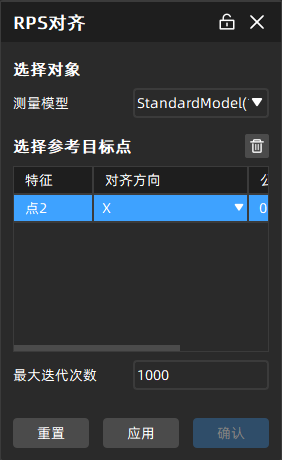对齐¶
点击顶部导航栏的对齐进入对齐模块后,可以进行 最佳拟合、
变换对齐、
局部对齐、
矩阵对齐、
手动对齐、
基准对齐及
RPS 对齐。
说明
- 针对一个测量模型可以使用多种对齐方式以计算出多种对齐效果,但是在当前模型预览场景中只能显示其中一种对齐效果(右键激活左侧目录树中该对齐对象),以确定测量模型的当前位姿;未激活的对齐对象,可以通过右键删除。
- 可以通过在左侧目录树中右键点击某对齐对象,点击导出矩阵,以保存该对象的矩阵文件(*.txt)至本地,用于矩阵对齐。
最佳拟合¶
通过最佳拟合功能,可以参考模型为准,移动测量模型的位姿,自动对齐模型,使整体平均距离偏差最小。
说明
使用最佳拟合功能前,请先导入参考模型和测量模型。
进行最佳拟合对齐的操作步骤如下:
Col
- 在对齐工具栏,点击
最佳拟合即可打开对应窗口。
- 选择需要对齐的参考模型和测量模型,及编辑参数(采样率、最大迭代次数和收敛目标值)。
- 点击应用即可在三维场景中预览对齐效果;再点击确认即可保存该对齐对象,并在左侧目录树测量模型对应的对齐组中显示。
- (可选)在左侧目录树中右键点击该最佳拟合对齐对象,可以编辑对齐,以触发重计算功能。
Col
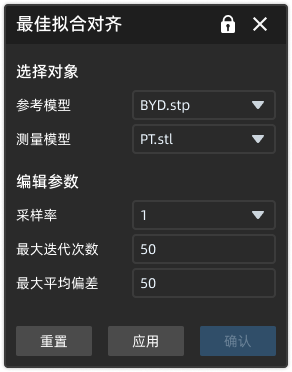
变换对齐¶
在部分无法使用最佳拟合功能进行模型自动对齐的情况下,可以使用变换对齐功能,通过在参考和测量模型上点选至少三组(不超过六组)点,进行手动初步对齐。
说明
使用变换对齐功能前,请先导入参考模型和测量模型。
进行变换对齐的操作步骤如下:
Col
- 在对齐工具栏,点击
变换对齐即可打开对应窗口。
- 选择需要对齐的测量模型,并分别在参考模型和测量模型窗口中的模型上点选至少三个点(不超过六个):
- 可以拖拽点以修改点的位置。
- 可以通过右键点击某个点,以切换该点的标签颜色。
- 可以选中点后按 Del 键以删除该点。
- 点击应用即可在三维场景中预览对齐效果;再点击确认即可保存该对齐对象,并在左侧目录树测量模型对应的对齐组中显示。
Col
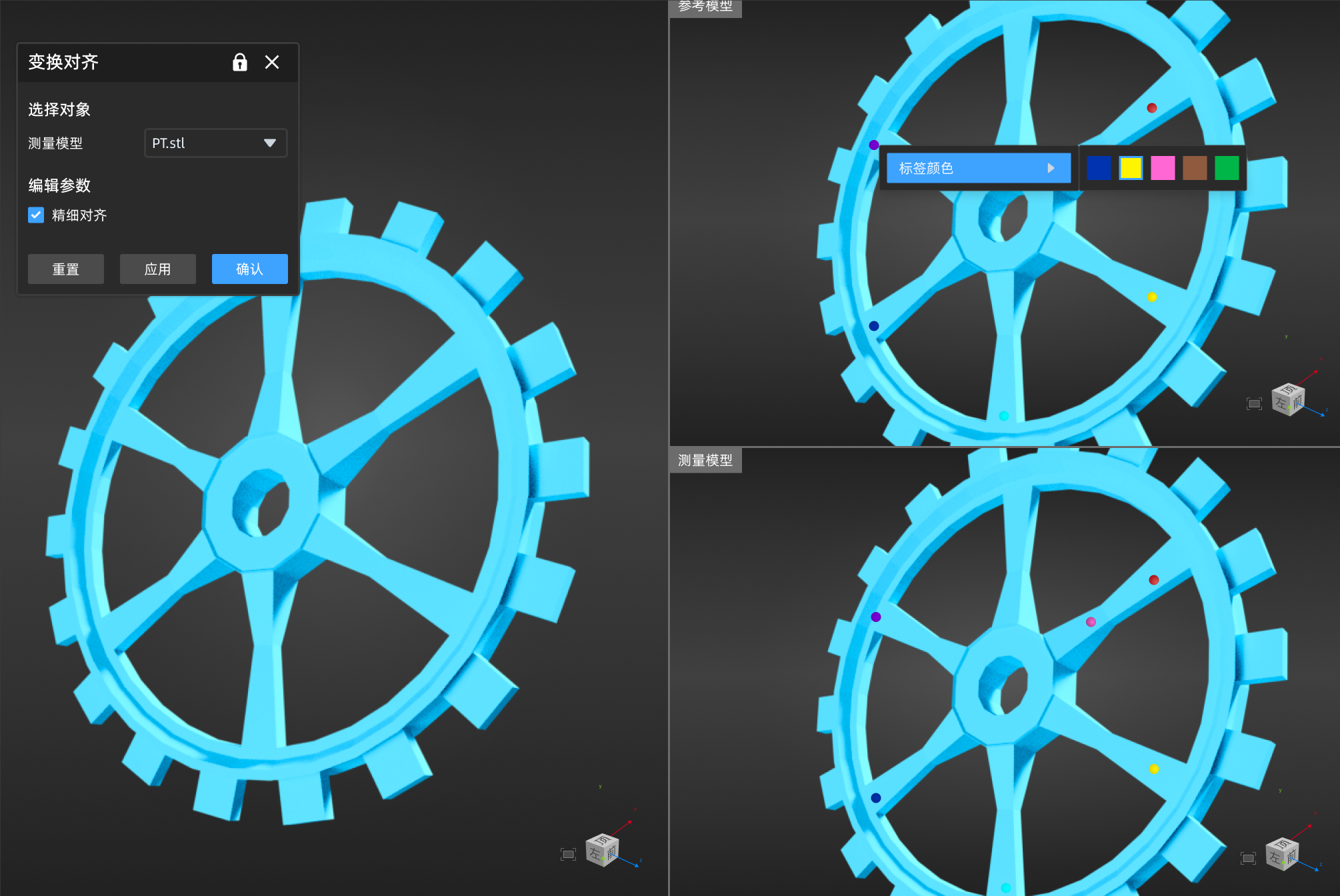
局部对齐¶
在部分最佳拟合对齐效果不符合实际需求的情况下,可以使用局部对齐功能,通过在参考模型上点选面,进行对齐微调,使被选面的平均距离偏差最小。
注意
使用局部对齐前,应先使用最佳拟合或矩阵对齐功能,保证测量模型与参考模型位姿接近,否则可能导致局部对齐失败。
进行局部对齐的操作步骤如下:
Col
- 在对齐工具栏,点击
局部对齐即可打开对应窗口。
- 选择需要对齐的测量模型,及编辑参数(采样率、最大迭代次数和收敛目标值),并在参考模型上点选部分曲面。
- 点击应用即可在三维场景中预览对齐效果;再点击确认即可保存该对齐对象,并在左侧目录树测量模型对应的对齐组中显示。
Col
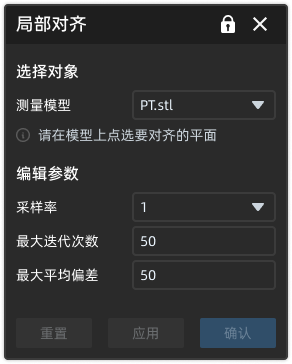
矩阵对齐¶
通过使用矩阵对齐功能,可以直接根据已有的矩阵文件(TXT 或 TRM)或对齐对象的矩阵,移动测量模型的位姿,自动对齐模型。
说明
使用矩阵对齐功能前,请先导入测量模型。
进行矩阵对齐的操作步骤如下:
Col
- 在对齐工具栏,点击
矩阵对齐即可打开对应窗口。
- 选择需要对齐的测量模型,并选择对齐方法(选择文件或选择对齐对象)。
- 点击应用即可预览对齐效果;再点击确认即可保存该对齐对象,并在左侧目录树测量模型对应的对齐组中显示。
- (可选)在左侧目录树中右键点击该矩阵对齐对象,可以编辑对齐,以触发重计算功能。
Col
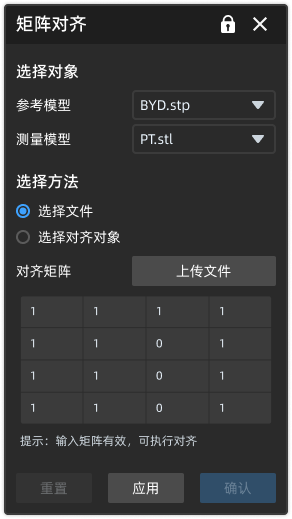
手动对齐¶
在测量模型的位姿与参考模型有明显可见差异的情况下,可以使用手动对齐,对测量模型的初始位置进行微调。
说明
使用手动对齐功能前,请先导入测量模型。
进行手动对齐的操作步骤如下:
Col
- 在对齐工具栏,点击
手动对齐即可打开对应窗口。
-
选择需要对齐的测量模型,并自定义输入模型在 X 轴 / Y 轴 / Z 轴上的平移距离或旋转角度;也可在三维场景中手动拖动或旋转模型中心的可移动坐标轴
。
说明
可实时在三维场景中预览对齐效果。
-
点击确认即可保存该对齐对象,并在左侧目录树测量模型对应的对齐组中显示。
Col
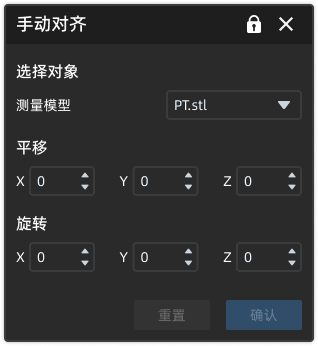
基准对齐¶
针对本身具有基准体系的工件,可以使用现有基准进行基准对齐。
注意
若提示" 计算失败,请重新选择基准”,请检查已选的三个基准是否能限制模型在 X / Y / Z 轴上的所有自由度;若仍对齐失败,请联系技术支持。
进行基准对齐的操作步骤如下:
Col
- 在对齐工具栏,点击
基准对齐即可打开对应窗口。
-
选择需要对齐的测量模型,并依次选择第一、第二和第三基准(支持选择点、线、面、球心、圆柱及圆锥轴线等基准特征)。
说明
若已选择第二或第三基准后,再次调整第一基准,则会自动清空其他已选基准。
-
点击应用即可预览对齐效果;再点击确认即可保存该对齐对象,并在左侧目录树测量模型对应的对齐组中显示。
Col
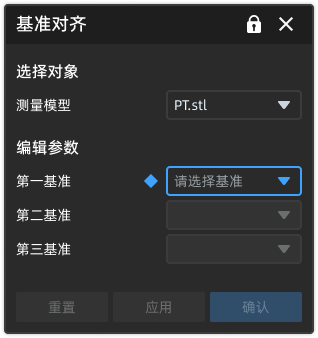
RPS 对齐¶
通过使用 RPS(即 Reference Point System,参考点系统)对齐,可以匹配指定的点、圆及球特征以对齐模型,主要应用于工件对齐、装配零件、质量控制、逆向工程和多点测量等场景。
说明
进行 RPS 对齐的操作步骤如下:
Col
- 在对齐工具栏,点击
RPS 对齐即可打开对应窗口。
-
选择需要对齐的测量模型,并在三维场景中点选至少三个特征对或标签,则所选特征会同步更新在参考目标点栏。
说明
- 请选择点、圆或球特征,否则会提示“
不支持此特征类型”。
- 请选择同时包含参考特征和测量特征的特征对,否则会提示“
所选特征对需要同时包含参考和测量特征”。
- 请选择点、圆或球特征,否则会提示“
-
在 RPS 对齐窗口中选择对齐方向,并编辑公差、权重、最大迭代次数等参数。
说明
默认为同时勾选
 X、Y 和 Z 方向,可以点击以取消勾选,但需至少选择一个方向。
X、Y 和 Z 方向,可以点击以取消勾选,但需至少选择一个方向。 -
点击应用即可在三维场景中预览对齐效果;再点击确认即可保存该对齐对象,并在左侧目录树测量模型对应的对齐组中显示。
Col